Jednym z typowych problemów, z jakimi borykają się gracze korzystający z systemu Windows 10, jest to, że gdy próbują grać w starsze starsze gry, takie jak IGI 2 COVERT STRIKE na swoim komputerze napotkali błąd Ta aplikacja wymaga DirectX w wersji 8.1 lub nowszej do uruchomienia. Czasami może się również zdarzyć, że nawet jeśli Ditect 12 lub 11X jest już zainstalowany, utkną z tym komunikatem o błędzie. Oto jak to naprawić.
Fix-1 Zainstaluj DirectPlay
1. Przejdź do wyszukiwania na pasku zadań i wpisz Włącz lub wyłącz funkcje systemu Windows.
2. Kliknij Wynik wyszukiwania.
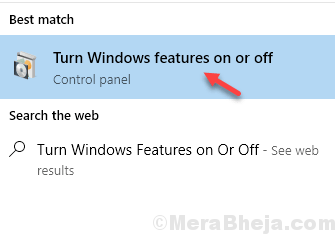
3. Znajdź Starsze komponenty, Rozwiń to.
4. Teraz sprawdź Bezpośrednie odtwarzanie a następnie kliknij dobrze.
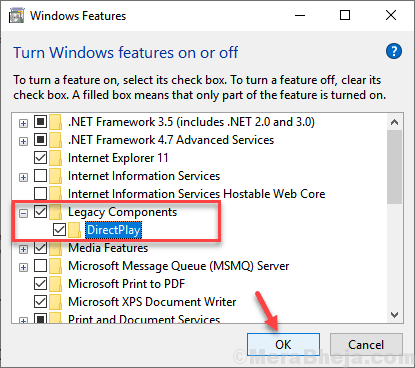
Windows zainstaluje tę funkcję na twoim komputerze.
Aby dokończyć tę zmianę, uruchom ponownie komputer.
Po ponownym uruchomieniu problem zostanie rozwiązany. Jeśli nadal masz problem, przejdź do następnego rozwiązania.
Fix-2 Zainstaluj najnowszą wersję DirectX-
Pobierz i zainstaluj najnowszą wersję DirectX w Twoim komputerze. Aby to zrobić, wykonaj następujące kroki:
1. Ściągnij najnowsza wersja Instalator sieciowy DirectX End-User Runtime.
Wybierz lokalizację pobierania na komputerze, aby rozwiązać ten problem.
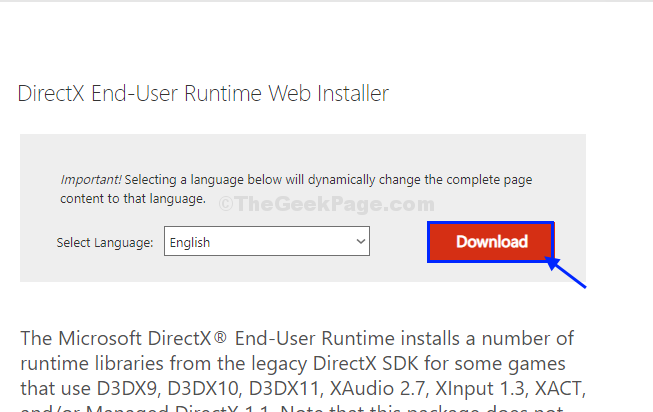
2. Przejdź do lokalizacji pobierania na swoim komputerze, podwójne kliknięcie na “dxwebsetup“.
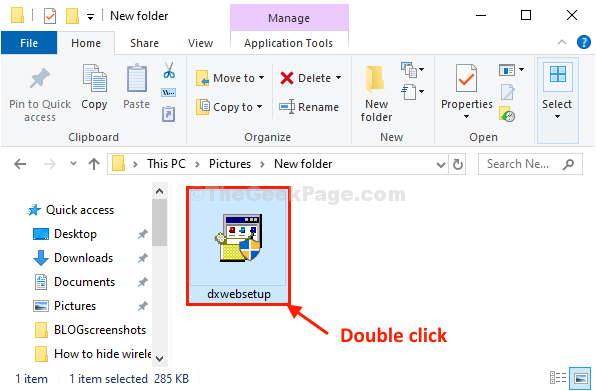
3. W Instalowanie Microsoft (R) DirectX(R) okno, kliknij „akceptuje warunki umowy“.
4. Kliknij "Kolejny”, aby zapisać zmiany.
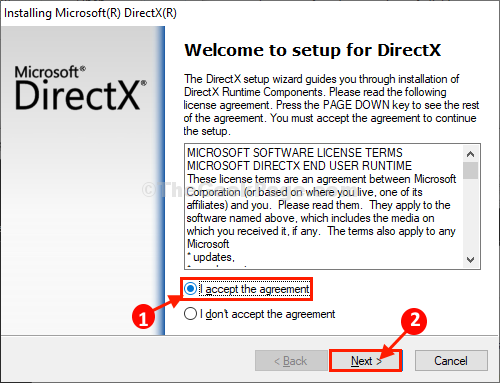
Pozwól instalatorowi zainstalować najnowszą wersję Bezpośredni (X).
5. Kliknij "koniec”, aby zapisać zmiany na komputerze.
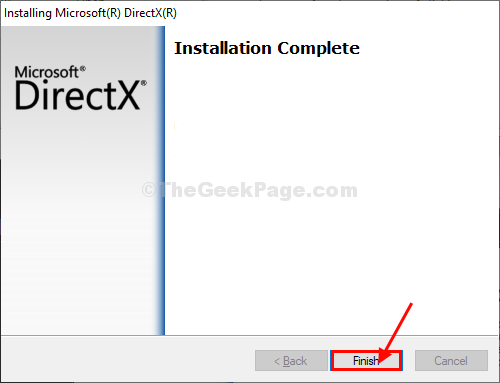
Restart komputera, aby zapisać zmiany na komputerze.
Po ponownym uruchomieniu komputera spróbuj ponownie uruchomić aplikację lub grę.
Fix-3 Uruchom program w trybie zgodności
1. Kliknij prawym przyciskiem myszy w programie, z którym masz do czynienia z tym problemem i kliknij nieruchomości.
2. Kliknij Zgodność Patka
3. Zaznacz opcję mówiącą „Uruchom program w trybie zgodności z‘ .
4. Wybierz wcześniejszą wersję okna z listy rozwijanej.
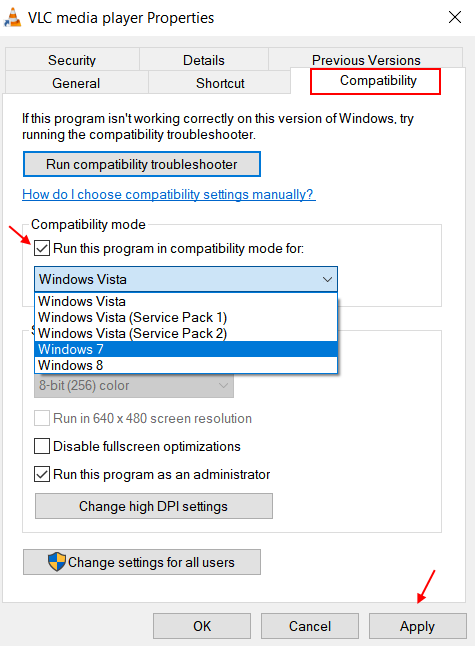
5. Kliknij zastosować.


